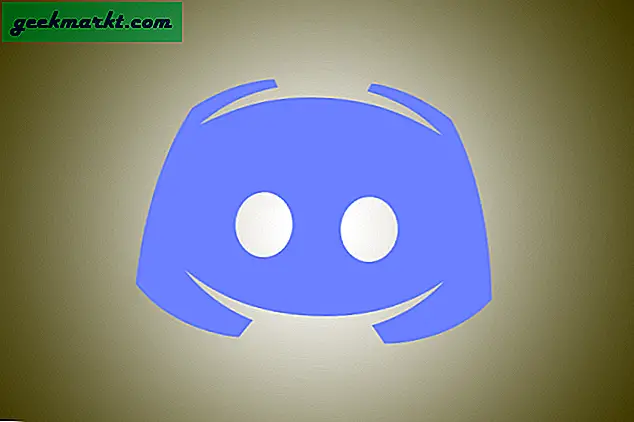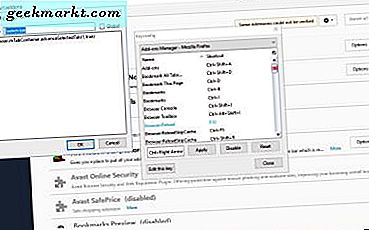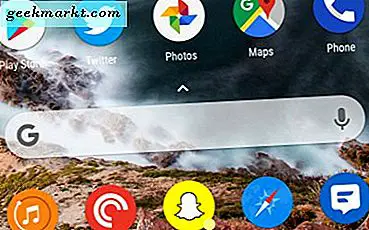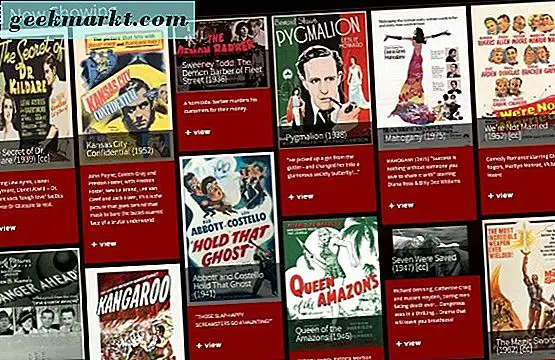अपडेट: फायर टीवी स्टिक 4k (संस्करण 6.2.6.3) पर नए अपडेट में मिराकास्ट के माध्यम से डिस्प्ले मिररिंग के लिए समर्थन शामिल है।
अमेज़ॅन ने हाल ही में फायर टीवी स्टिक 4k जारी किया, जो बेहतर रिमोट और 4K / HDR स्ट्रीमिंग के लिए समर्थन के साथ आता है। हालाँकि, एक बड़ी विशेषता गायब है - स्क्रीन मिररिंग। पिछली पीढ़ी के फायरस्टिक के विपरीत, नया अमेज़ॅन फायर टीवी स्टिक 4K (अमेज़ॅन फायर टीवी और फायर टीवी क्यूब के साथ) देशी स्क्रीन मिररिंग का समर्थन नहीं करता है।
इसने हममें से बहुतों को निराश किया क्योंकि मैं मुख्य रूप से अपने पुराने एलसीडी टीवी पर अपने लैपटॉप को मिरर करने के लिए अपने फायर टीवी स्टिक 4K का उपयोग करता हूं। शुक्र है, आप इस समस्या को एयरस्क्रीन नामक तीसरे पक्ष के ऐप से ठीक कर सकते हैं। यह क्रोमकास्ट, मिराकास्ट, डीएलएनए और यहां तक कि एयरप्ले सहित विभिन्न प्रोटोकॉल पर मूल रूप से काम करता है। तो, आज, मैं आपको दिखाऊंगा कि फायर टीवी स्टिक का उपयोग करके अपने लैपटॉप और स्मार्टफोन को अपने टीवी पर कैसे डाला जाए। शुरू करते हैं।
जरुर पढ़ा होगा: फायर टीवी स्टिक वी क्रोमकास्ट वी रोकू: कौन सा सबसे अच्छा है?
मिरर एंड्रॉइड टू फायर स्टिक
इससे पहले कि हम नए फायर स्टिक 4k के साथ शुरुआत करें, आइए पिछली पीढ़ी के फायरस्टिक के चरणों को जल्दी से ताज़ा करें।
सुनिश्चित करें कि दोनों डिवाइस एक ही वाई-फाई नेटवर्क से जुड़े हैं। इसके बाद, आपको FireStick पर मिररिंग विकल्प को सक्षम करना होगा। ऐसा करने के लिए, दबाकर रखें होम बटन फायरस्टीक रिमोट पर और चुनें मिरर विकल्प।
अब अपने एंड्रॉइड स्मार्टफोन पर कास्ट विकल्प देखें। आमतौर पर, आप इसे नीचे पा सकते हैंसमायोजन> जुड़ी हुई डिवाइसेज> कनेक्शन प्राथमिकताएं> कास्ट. फायरस्टिक की तलाश करें और जुडिये. डिस्प्ले मिररिंग को रोकने के लिए, अपने रिमोट पर कोई भी बटन दबाएं
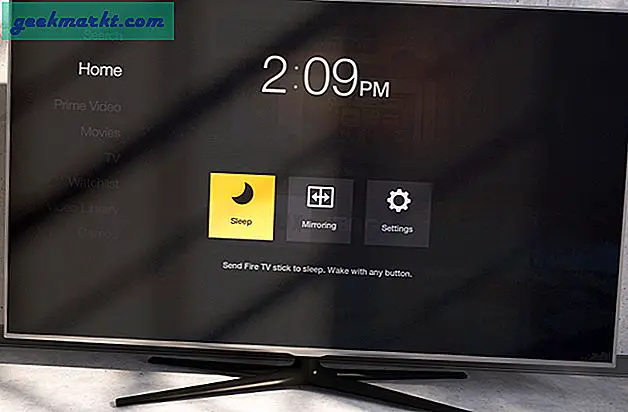
फायर टीवी स्टिक 4K . पर एयरस्क्रीन डाउनलोड करें
एयरस्क्रीन एक स्क्रीन मिररिंग ऐप है जो फायर टीवी स्टिक 4k पर मिररिंग की अनुमति देता है। मैं पहले थोड़ा संशय में था, लेकिन कुछ दिनों के परीक्षण के बाद मैं इसकी प्रामाणिकता की पुष्टि कर सकता हूं।
अपने फायर टीवी स्टिक 4k पर एयरस्क्रीन डाउनलोड करना मुख्य रूप से अमेज़ॅन के प्रतिबंधों और प्ले स्टोर की कमी के कारण थोड़ा चुनौतीपूर्ण है। इसमें अमेज़ॅन ऐप्स हैं लेकिन कोई खोज बटन नहीं है जो मामले को और जटिल करता है।
इसलिए, अपने फायर टीवी स्टिक पर एरीस्क्रीन स्थापित करने के लिए, हमें सबसे पहले आपके एंड्रॉइड पर ईज़ी फायर टूल्स ऐप इंस्टॉल करना होगा। ऐप आपके फोन से 'एयरस्क्रीन ऐप' को आपके फायर टीवी स्टिक में ट्रांसफर करने में आपकी मदद करेगा।
इसके बाद, अपने फोन में एयरस्क्रीन ऐप डाउनलोड करें। हम बाद में ईज़ी फायर टूल्स ऐप का उपयोग करके इस ऐप को अपने फोन से फायर टीवी स्टिक 4K पर भेज देंगे।
अब, अपने फायर टीवी स्टिक 4k पर जाएं, और इन चरणों का पालन करके एडीबी डिबगिंग चालू करें। के लिए जाओ सेटिंग्स> माई फायर टीवी> डेवलपर विकल्प> एडीबी डिबगिंग चालू। जब आप इसमें हों, तब भीअज्ञात स्रोतों से ऐप्स चालू करें.
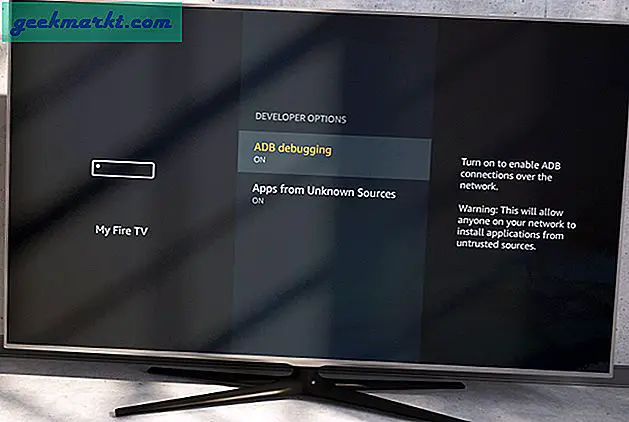
सुनिश्चित करें कि आपका फोन और फायर टीवी स्टिक 4K एक ही वाईफाई नेटवर्क पर हैं। आसान आग उपकरण खोलें अपने Android पर और टैप करें फायर स्टिक आइकन ऊपर दाईं ओर। यह वाई-फाई नेटवर्क को स्कैन करेगा और फायर टीवी स्टिक 4K की तलाश करेगा, कनेक्ट करने के लिए फायर टीवी स्टिक पर टैप करें डिवाइस के साथ आपका ऐप। तथा लिंक आइकन दबाएं और इसके हरे होने की प्रतीक्षा करें. जब कनेक्शन स्थापित हो जाता है, तो आप बस कर सकते हैं साइडलोड करने के लिए ऐप आइकन पर टैप करें यह आपके फायर टीवी स्टिक 4K पर है। इसे डिवाइस पर लोड करने के लिए एयरस्क्रीन पर टैप करें।
एक बार जब आपके फायर टीवी स्टिक 4k पर एयरस्क्रीन ऐप हो, तो इसे खोलें और ऐप को इंस्टॉल करने के लिए ऑन-स्क्रीन निर्देशों का पालन करें।
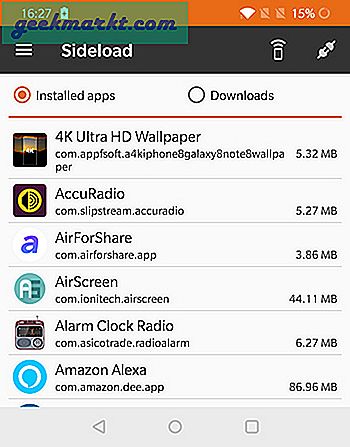
नोट: यहां प्रत्येक विधि के लिए कुछ पूर्व-आवश्यकताएं दी गई हैं। अपने उपकरणों को एक ही नेटवर्क पर रखें और एयरस्क्रीन ऐप को फायर टीवी स्टिक 4K पर चालू रखें।
मिरर एंड्रॉइड टू फायर टीवी स्टिक 4k
एंड्रॉइड से मिररिंग पिछले फायर टीवी स्टिक की तरह ही है लेकिन इस बार हम इसके बजाय एयरस्क्रीन ऐप का उपयोग करेंगे। सुनिश्चित करें कि सभी डिवाइस एक ही वाईफाई नेटवर्क पर हैं या यह काम नहीं कर सकता है। अब, हम टीवी पर AirScreen सेटअप करेंगे।
अपने फायर टीवी स्टिक पर, इंस्टॉल किए गए ऐप्स पर जाएं और फायर करें एयरस्क्रीन> दबाएं शुरू. यह आने वाले मिररिंग अनुरोधों की तलाश शुरू कर देगा और सक्रिय सेवा का नाम प्रदर्शित करेगा "एएस-xxx"जिसका उपयोग अन्य उपकरणों को जोड़ने के लिए किया जाएगा, सुनिश्चित करें कि आप इसे याद रखें।

अब अपने एंड्रॉइड डिवाइस पर जाएं और कास्ट को इनेबल करें। के लिए जाओ सेटिंग्स> खोज कर 'कास्ट'और इसे खोलने के लिए उस पर टैप करें। कास्टिंग विकल्पों के एक समूह के साथ एक नई स्क्रीन दिखाई देगी, एयरस्क्रीन टाइल पर टैप करें। यह 'की तर्ज पर होगाएएस-xxx'। उस पर टैप करें और आपका स्क्रीनकास्ट टीवी पर शुरू हो जाएगा।
हालाँकि मिररिंग सुचारू है, लेकिन लाइव फीड में थोड़ा अंतराल है, जब आप ब्राउज़ कर रहे होते हैं तो यह ध्यान देने योग्य नहीं होता है, लेकिन जब आप एचडी वीडियो देखते हैं तो यह बहुत स्पष्ट होता है।
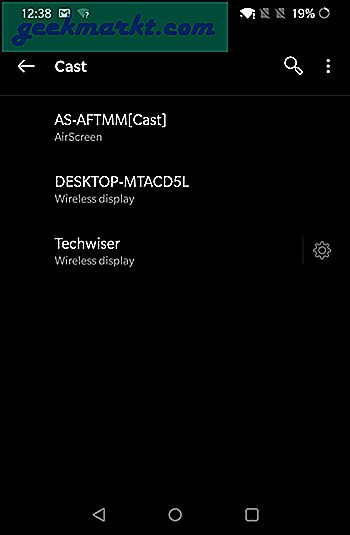
मिरर आईफोन टू फायर टीवी स्टिक 4k
हैरानी की बात है कि ऐप स्टोर पर ऐसे कई थर्ड-पार्टी ऐप नहीं हैं जो एयरप्ले इंटीग्रेशन की पेशकश करते हैं। सौभाग्य से, जैसा कि हमने Android के लिए देखा, AirScreen iPhone और iPad पर भी काम करता है।
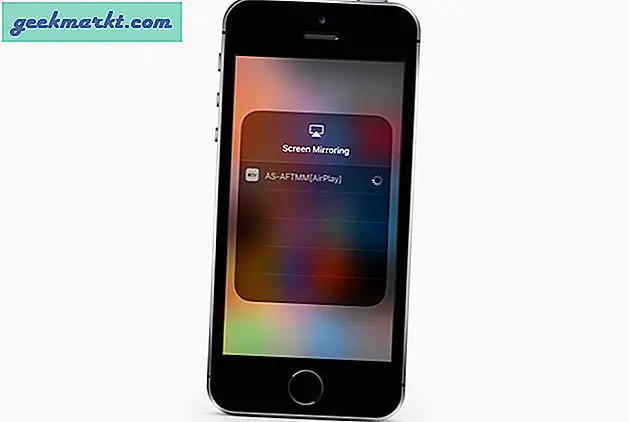
ऊपर लाने के लिए अपने iPhone/iPad पर स्वाइप करें त्वरित सेटिंग टैब और स्क्रीन मिररिंग (एयरप्ले) दबाएं। यह आपको सक्रिय उपकरणों की एक सूची दिखाता है, एयरस्क्रीन सर्वर टाइल और वायोला टैप करें, अब आप फायर टीवी स्टिक 4K पर अपनी आईओएस स्क्रीन को सफलतापूर्वक स्ट्रीम कर सकते हैं। यह तब काम आएगा जब आपको अपने परिवार या दोस्तों को अपनी छुट्टियों की तस्वीरें दिखानी हों, अपने फोन से फिल्में चलानी हों और बहुत कुछ।
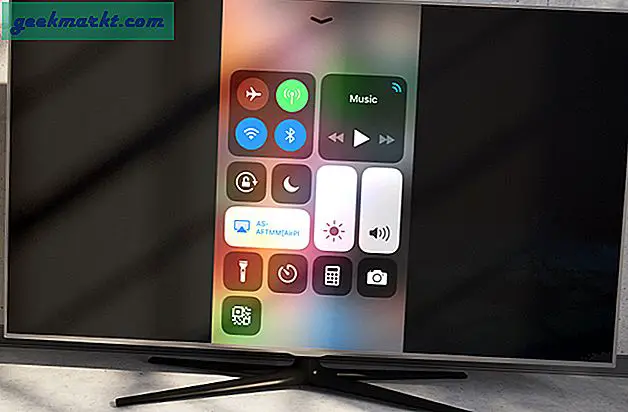
मिरर मैक टू फायर टीवी स्टिक 4k
IPhone और iPads की तरह ही, macOS कंप्यूटर को Airplay का उपयोग करके मिरर किया जा सकता है। आप मूवी, स्लाइडशो, प्रेजेंटेशन या वेब पेज प्रोजेक्ट करने के लिए एयरस्क्रीन का उपयोग कर सकते हैं। यह अन्य चरणों की तरह ही सरल है। अपने फायर टीवी स्टिक 4K पर एयरस्क्रीन ऐप में सेवा शुरू करें। कई बार आपको मेन्यू बार पर एयरप्ले बटन नहीं मिलेगा। आप सेटिंग्स से मिररिंग विकल्प को मैन्युअल रूप से चालू कर सकते हैं।
सिस्टम वरीयताएँ> प्रदर्शन> "उपलब्ध होने पर मेनू बार में मिररिंग विकल्प दिखाएं" चेक करें।
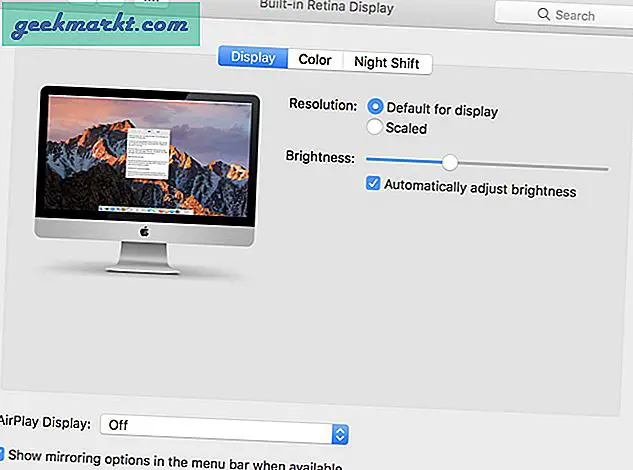
अब, आपको स्क्रीन के ऊपर दाईं ओर एक एयरप्ले आइकन देखना चाहिए, उस पर क्लिक करें, यह कुछ AirpPlay विकल्प लाएगा .. फायर टीवी स्टिक पर स्क्रीन को मिरर करने के लिए मिरर ऐप्पल टीवी विकल्प चुनें।
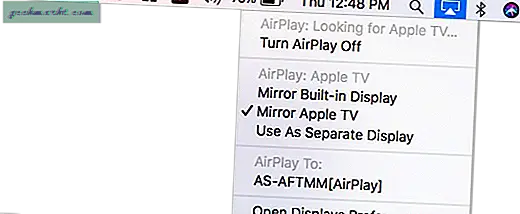
एयरप्ले सुचारू रूप से काम करता है और आप नियंत्रित कर सकते हैं कि रिमोट डिस्प्ले पर क्या प्रदर्शित किया जाए। आप इसे स्मार्ट डिस्प्ले के रूप में इस्तेमाल कर सकते हैं, बिल्ट-इन डिस्प्ले को मिरर कर सकते हैं, आदि।
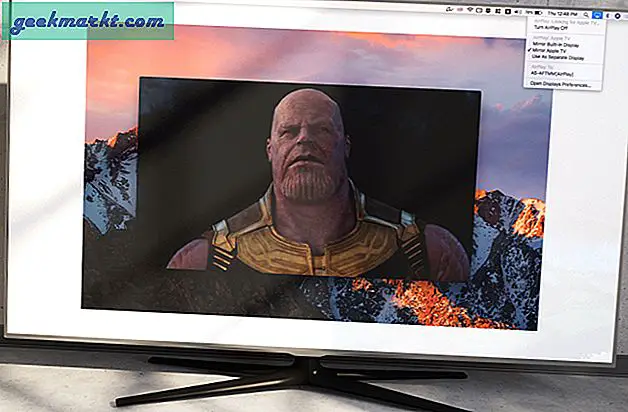
यह विधि केवल मिराकास्ट सक्षम उपकरणों के साथ काम करती है, जो कि अधिकांश विंडोज लैपटॉप हैं। हालाँकि, यदि आपका उपकरण संगत नहीं है, तो आप इस विधि से अपने कंप्यूटर को मिरर नहीं कर पाएंगे। हालाँकि, अगली विधि अभी भी आपके लिए काम करेगी।
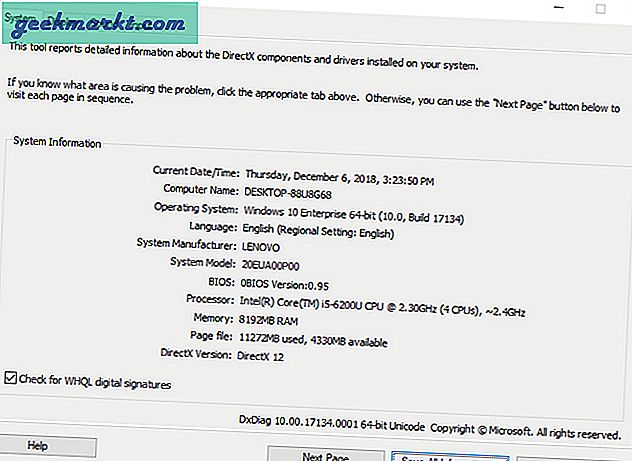
यह जांचने के लिए कि क्या आपके कंप्यूटर में मिराकास्ट सक्षम है, dxdiag विंडो देखें। दबाकर रन डायलॉग खोलें जीत + आर अपने कीबोर्ड पर> 'dxdiag' टाइप करें और एंटर दबाएं> क्लिक करें सभी जानकारी सहेजें> टेक्स्ट फ़ाइल को डेस्कटॉप पर सहेजें> टेक्स्ट फ़ाइल खोलें और 'मिराकास्ट' खोजें, संदर्भ के लिए नीचे दी गई छवि का उपयोग करें। यदि यह उपलब्ध कहता है, तो आप नीचे दिए गए चरणों के साथ आगे बढ़ सकते हैं।
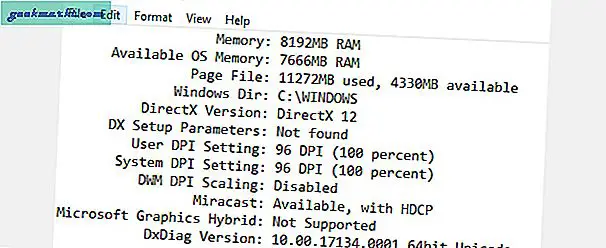
अपने कंप्यूटर को एयरस्क्रीन के साथ युग्मित करने के लिए, नीचे दाईं ओर स्थित सूचना बटन > कनेक्ट करें > अन्य प्रकार के उपकरण ढूंढें दबाएं। आपको सूची में उपकरणों की एक सूची दिखाई देगी, एयरस्क्रीन टाइल का चयन करें और इसे अपने कंप्यूटर में जोड़ें।
एक बार हो जाने के बाद, दबाएं जीत + पी अपने कीबोर्ड पर और 'चुनें'वायरलेस डिस्प्ले से कनेक्ट करें'। आपको यहां वही डिवाइस दिखाई देगी, अपने कंप्यूटर को टीवी पर मिरर करने के लिए उस पर क्लिक करें।
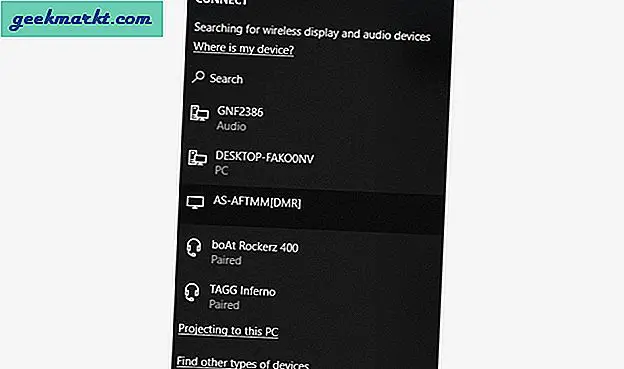
या Google Cast . का उपयोग करें
यदि आपके विंडोज कंप्यूटर में मिराकास्ट नहीं है, तो भी आप Google कास्ट का उपयोग करके विंडोज कंप्यूटर को फायर टीवी स्टिक 4k में मिरर कर सकते हैं। यदि आप पहले से नहीं जानते हैं, तो Google का क्रोम वेब ब्राउज़र एक इनबिल्ट कास्टिंग फीचर के साथ आता है और आप उसी नेटवर्क पर किसी भी संगत डिवाइस पर कास्ट कर सकते हैं।
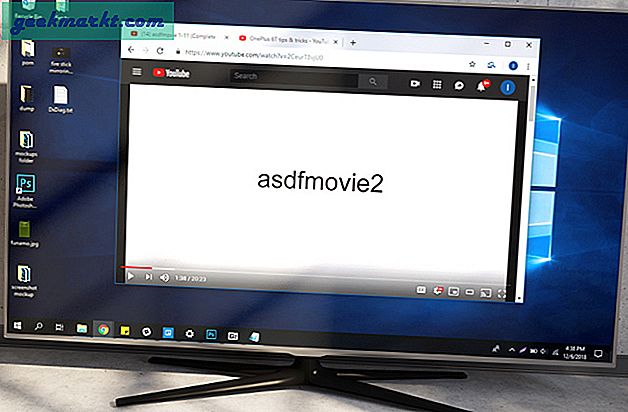
Google Chrome का उपयोग करके अपने लैपटॉप से कास्ट करने के लिए, Chrome ब्राउज़र खोलें और हैमबर्गर आइकन पर टैप करें (तीन लंबवत बिंदु) ऊपरी दाएं कोने पर। चुनते हैं "कास्ट" तथा अपने स्रोत का चयन करें।आप एक टैब, अपनी संपूर्ण कंप्यूटर विंडो या केवल एक फ़ाइल या एक वीडियो कास्ट करना चुन सकते हैं। जैसे ही आप स्टार्ट दबाते हैं यह आपकी विंडो को टीवी पर कास्ट करना शुरू कर देता है।
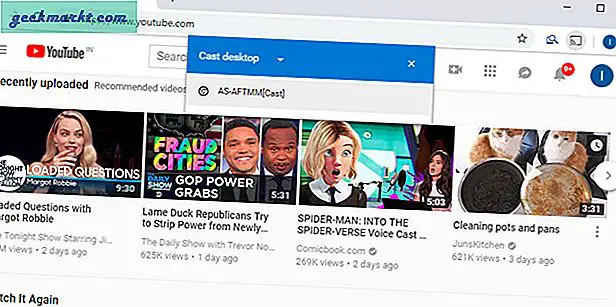
टीवी स्टिक को फायर करने के लिए किसी भी उपकरण को मिरर करें?
यहां कुछ तरीके दिए गए हैं जिनका उपयोग आप फायर स्टिक का उपयोग करके अपने डिवाइस की स्क्रीन को अपने टीवी पर मिरर करने के लिए कर सकते हैं। यह तरीका न केवल मोबाइल बल्कि कंप्यूटर पर भी काम करता है। जैसा कि एयरस्क्रीन सभी वायरलेस प्रोटोकॉल का समर्थन करता है, ऐप के साथ मिरर करना इतना आसान है। हालाँकि, मैं विज्ञापनों से थोड़ा नाराज़ था और अतिरिक्त सुविधाओं के लिए शुल्क देने में कोई आपत्ति नहीं थी। सभी विधियां काम करती हैं और मैंने प्रत्येक का परीक्षण किया है लेकिन आप मिररिंग के साथ थोड़ा सा अंतराल अनुभव कर सकते हैं। इस बारे में आपके क्या विचार और प्रश्न हैं? हमें नीचे कमेंट में बताएं।
पढ़ें: 5 तरीके iPhone/Android बिना Chromecast के कास्ट कर सकते हैं